Como bloquear a Internet no iPhone
Se você quer saber como excluir a Internet do iPhone, para proibir um menor de navegar na Web usando Safari ou outros navegadores enquanto manuseia seu smartphone, você pode aproveitar as funções de restrição fornecidas no iOS, que permitem, em muito poucos "toques", inibir o funcionamento de certos aplicativos, 'acesso a determinados sites e a instalação de novos aplicativos no telefone. Aqui está tudo em detalhes.
iOS 12 e posterior
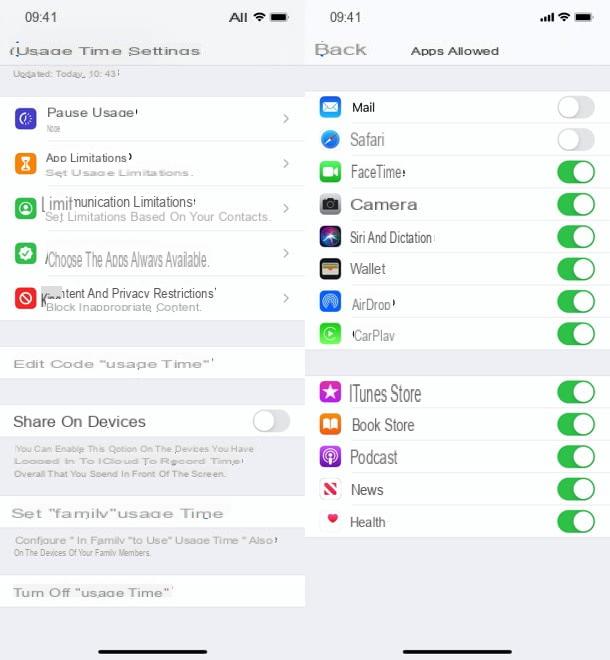
Para ativar as restrições de iOS 12 e posterior, para proibir temporariamente a navegação na Internet para quem usa seu iPhone, proceda da seguinte forma: acesso Configurações telefone, pressionando oícone de engrenagem localizado na tela inicial e selecione o item Tempo de uso no menu que é aberto.
Percorra, portanto, a tela que lhe é proposta ao final, pressão a opção Use o código "Tempo de uso", tipo o código que você deseja usar para evitar alterações não autorizadas no bloqueio de conteúdo e, se necessário, insira também seus dados Apple ID.
Neste ponto, vá em frente Restrições de conteúdo e privacidade, subir ON a alavanca de função Restrições de conteúdo e privacidade, tipo o código que você configurou anteriormente e selecione as atividades e aplicativos a serem bloqueados. Se você quiser algum conselho, vá para Apps permitidos e subir FORA as alavancas relacionadas com Safári, Mail e outros aplicativos padrão que permitem acesso à Internet - eles desaparecerão completamente da tela inicial do iPhone.
Depois vá em frente Compras no iTunes e na App Store e desabilitar funções relacionadas a Aplicativo de instalação, Excluindo aplicativo e Compras dentro do aplicativo, para evitar o download de novos aplicativos da App Store e a exclusão daqueles já presentes no dispositivo.
Por fim, recomendo que você também suba Restrições de conteúdo e bloquear outro conteúdo online, principalmente i conteúdo web, por meio do o que você pode bloquear o acesso a todos os sites, exceto aqueles Consentiti (que você pode especificar). Essas mudanças afetarão não apenas o Safari, mas todos os navegadores instalados no iPhone.
Outros conteúdos que podem ser bloqueados no painel relacionado a Restrições de conteúdo são os seguintes: música, Podcast, Notícias, Filme; Conteúdo de pesquisa na web da Siri e Jogos multijogador do Game Center.
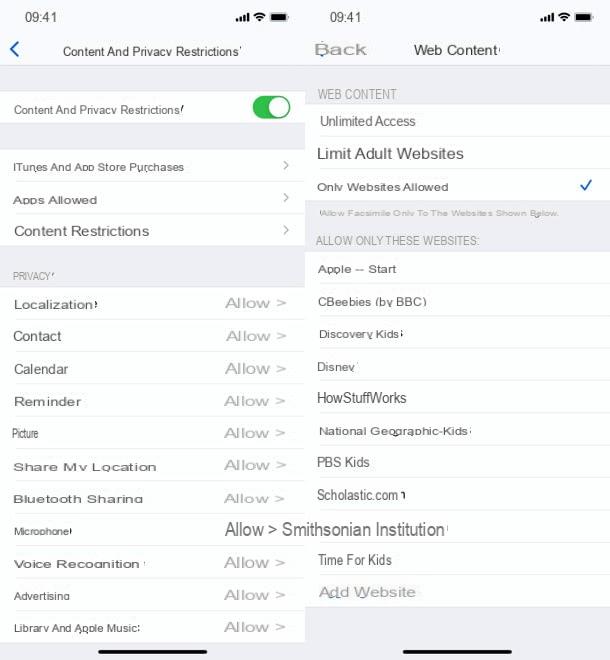
No que se refere a bloqueio de aplicativo, você pode proceder de duas maneiras diferentes: uma drástica, que esconde da tela inicial do iPhone todos os aplicativos não adequados para uma determinada faixa etária (neste caso, 9 anos ou mais, que é a configuração que permite bloquear toda a web navegadores e redes sociais) e um menos drástico, que permite bloquear o acesso a alguns aplicativos com código.
No primeiro caso, volte ao menu Restrições de conteúdo e privacidade> Restrições de conteúdo> Aplicativo e marque a opção 9+, para ocultar da tela inicial do iPhone todos os aplicativos não adequados para crianças menores de 12 anos (incluindo navegadores e redes sociais).
Se, por outro lado, você quiser escolher livremente quais aplicativos bloquear e quais não, proceda da outra forma: vá para o menu Configurações> Tempo de tela> Restrições de aplicativos e pressão no item Adicionar limitação de uso. Neste ponto, você pode escolher se deseja bloquear categorias inteiras de aplicativos (por exemplo, Rede social, Giochi o lazer) ou se deseja selecionar apenas alguns aplicativos de um deles, pressionando-o e marcando as caixas relacionadas aos aplicativos a serem bloqueados.
Em seguida, pressão o botão para a frente (canto superior direcção), defina o limite de tempo para 0 minério e 1 min (o mínimo permitido); certifique-se no menu Personalize dias são selecionados os dias em que você deseja manter o bloqueio de aplicativos ativo; verifique se a alavanca Congelar depois que o limite acabar está ativo e pressão Adicionar, confirmar.
Agora você só precisa iniciar o quequer um dos aplicativos que decidiu bloquear por um minuto e ele será bloqueado. Mas isso não é tudo: o iOS, na verdade, permite um minuto extra de uso antes de tornar o aplicativo completamente inacessível. Para superar até mesmo este minuto extra, inicie um dos aplicativos bloqueados, vá para Solicite mais tempo, ative a opção Mais um minuto e aguarde 60 segundos. Feito isso, o aplicativo só pode ser desbloqueado inserindo o código definido para as restrições (embora o minuto extra possa ser repetido durante o dia). O procedimento de minuto extra deve ser executado em todos os aplicativos bloqueados.
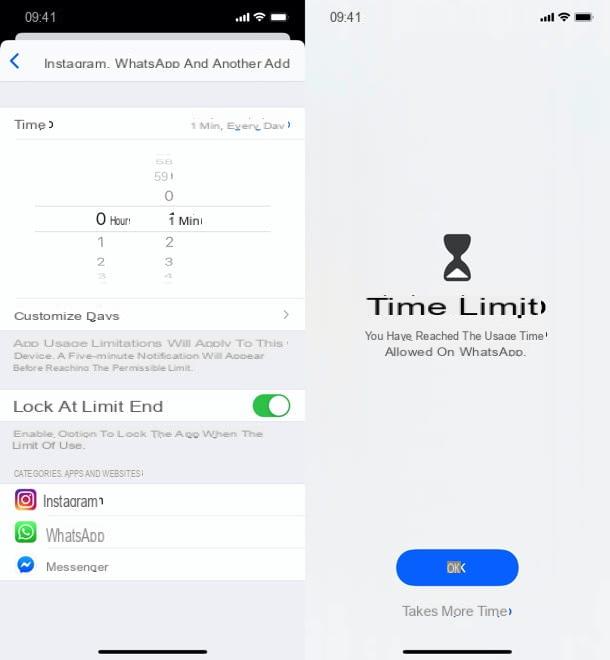
Se você tiver dúvidas, pode remover as restrições ativadas em seu iPhone voltando ao menu Configurações> Tempo de uso e desativando as alavancas nas seções Limitações do aplicativo e Restrições de conteúdo e privacidade. Alternativamente, para desativar apenas algumas limitações enquanto deixa outras ativas, você pode agir sobre os blocos individuais definidos, indo "para trás" em relação às indicações que dei antes. Fácil, certo?
Nota: se, apesar de definir os bloqueios, algum aplicativo ainda puder ser usado, certifique-se de que ele não esteja incluído na lista de Sempre permitido, no menu Configurações> Tempo de uso do iOS.
Como bloquear sites da Internet no iPhone
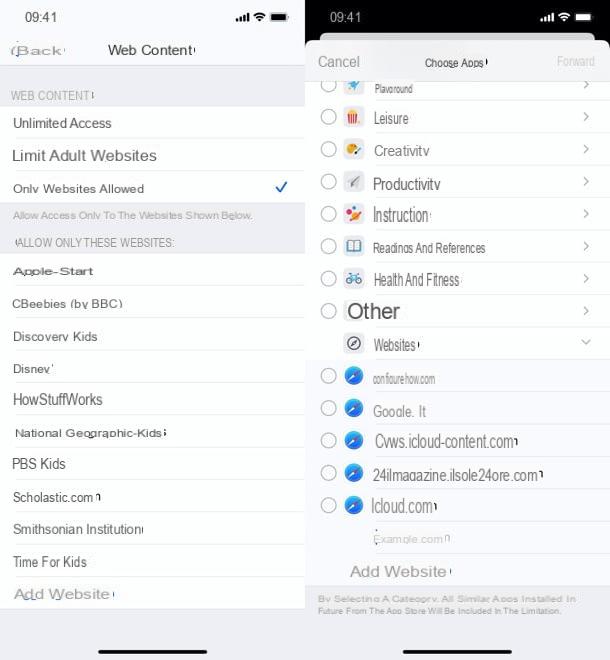
Quem quer bloquear a internet no iPhone infantil muitas vezes ele está interessado em inibir o acesso a certos sites, bem como em aplicar restrições gerais, como as que acabamos de ver juntos.
Se você também está em uma situação semelhante e está se perguntando como bloquear sites no iPhone, saiba que você pode fazer isso de uma forma muito simples: vá para o menu Configurações> Tempo de tela> Restrições de conteúdo e privacidade do iOS (certificando-se de ter ativado o código de bloqueio, conforme explicado no capítulo anterior), ative a alavanca Restrições de conteúdo e privacidade, suba Restrições de conteúdo> Conteúdo da web e escolha se restringir apenas sites adultos ou autorizar o acesso apenas para sites permitidos. Neste último caso, você pode adicionar um site à lista branca clicando na opção Adicionar sitena parte inferior da tela.
Como alternativa, se você deseja bloquear um endereço específico, vá para Configurações> Tempo de tela> Restrições de aplicativos e pressão no item Adicionar limitação de uso. Neste ponto, expanda a seção Siti Web, toque em Adicionar site e tipo o endereço do site a ser bloqueado.
Então vá para a frente, defina o limite de tempo para 0 minério e 1 min; certifique-se no menu Personalize dias são selecionados os dias da semana em que você deseja aplicar o bloqueio; verifique se a alavanca Congelar depois que o limite acabar está ativo e pressão Adicionar, confirmar.
Agora basta visitar o site em questão, aguardar o minuto definido como limite de tempo e o site será bloqueado com o código (conforme já expliquei antes para os aplicativos).
iOS 11 e anterior
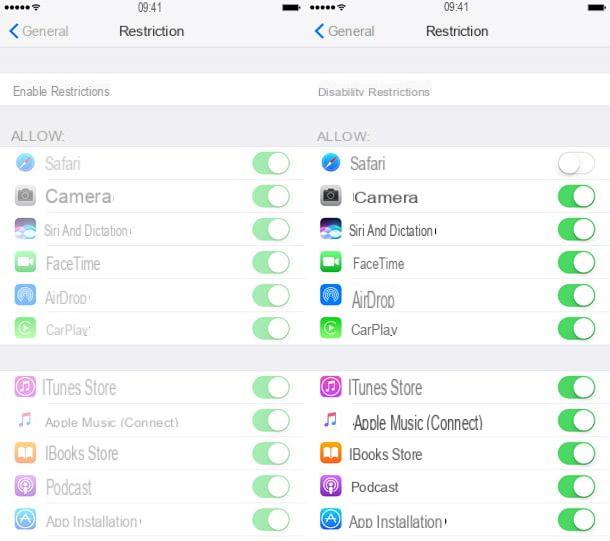
Você ainda usa iOS 11 ou anterior? Neste caso, você deve proceder de uma maneira diferente (sabendo que terá muito menos opções disponíveis do que no iOS 12 e posterior): vá para o Configurações telefone e selecione itens Geral> Restrições no menu que se abre e, em seguida, pressiona o botão Ativar Restrições e tipo duas vezes consecutivas o código de segurança (consistindo de quatro dígitos) que você pretende usar para evitar que outros usuários alterem as configurações do iPhone.
Agora você tem que desabilitar todos os aplicativos que permitem navegar na Internet e inibir a possibilidade de baixar novos aplicativos no "iPhone por". Em seguida, defina para FORA as vozes Safári e Instalar aplicativo e aperta o botão Aplicações. Na tela que aparece, selecione o item 9+, para proibir a execução de aplicativos destinados a pessoas com 12 anos de idade ou mais (incluindo navegadores da web) e é isso.
Neste ponto, embora não desative as conexões Wi-Fi ou 3G / LTE para notificações e aplicativos autorizados, será impossível navegar na web usando Safari, Chrome ou outros navegadores para iPhone (cujo ícone desaparecerá completamente da tela inicial do dispositivo ) Depois de ter seu iPhone de volta, você pode redefinir a navegação na Internet e desabilitar todas as restrições aplicadas anteriormente voltando para Configurações> Geral> Restrições, pressionando o botão Desativar restrições e inserir o código de segurança.
Como desligar a Internet no iPhone
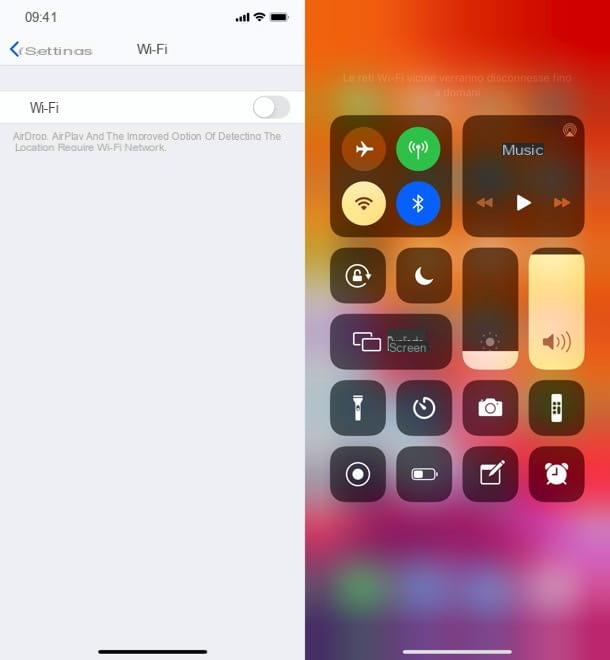
Se você comprou recentemente seu primeiro telefone assinado pela Apple e não sabe como desabilitar internet no iPhone completamente (talvez para economizar bateria), saiba que é tão fácil que não haveria necessidade de explicar.
Tudo que você precisa fazer é entrar no Configurações do iOS, pressionando o ícone apropriado na tela inicial do iPhone e selecione o item Wi-Fi ou Celular no menu que aparece, dependendo se você deseja desligar o Wi-Fi ou a rede de dados de sua operadora. Então suba FORA o interruptor de voz Wi-Fi ou aquilo Dados de celular e pronto.
Alternativamente, você pode chamar o Centro de Controle do iOS, deslizando do canto superior direcção da tela para a parte inferior (se você estiver usando um iPhone X ou posterior) ou da parte inferior da tela, no centro, para o topo (se você estiver usando um modelo de iPhone mais antigo), e desabilitar botões relacionados a Wi-Fi (as travas) e dados de celular (a antena), pressionando-os.
Como excluir a Internet do iPhone

























